Омогућите или онемогућите ЦлеарТипе у оперативном систему Виндовс 10
Омогућите или онемогућите ЦлеарТипе у оперативном систему Виндовс 10: (Enable or Disable ClearType in Windows 10: )ЦлеарТипе(ClearType) је технологија за изједначавање фонта која чини текст на екрану оштријим и јаснијим што корисницима омогућава да лако читају фонт. ЦлеарТипе(ClearType) се заснива на имплементацији технологије субпикселног рендеровања у приказивању текста у систему фонтова. ЦлеарТипе(ClearType) је направљен за ЛЦД(LCD) мониторе, што значи да ако још увек користите стари ЛЦД(LCD) монитор, ЦлеарТипе(ClearType) подешавања могу помоћи да ваш текст изгледа оштрије и лакше читљиво.

Такође, ако ваш текст изгледа замућен, ЦлеарТипе подешавања(ClearType Settings) дефинитивно могу помоћи. ЦлеарТипе користи вишеструко сенчење боја на тексту како би изгледао оштрије и јасније. Дакле, без губљења времена, хајде да погледамо како да омогућите или онемогућите ЦлеарТипе(Disable ClearType) у оперативном систему Виндовс 10(Windows 10) уз помоћ доле наведеног упутства.
Омогућите или онемогућите ЦлеарТипе у оперативном систему Виндовс 10(Windows 10)
Обавезно креирајте тачку враћања(create a restore point) у случају да нешто крене наопако.
1. Откуцајте цлеартипе(cleartype) у Виндовс Сеарцх, а затим кликните на “ Адјуст ЦлеарТипе тект(Adjust ClearType text) ” из резултата претраге.
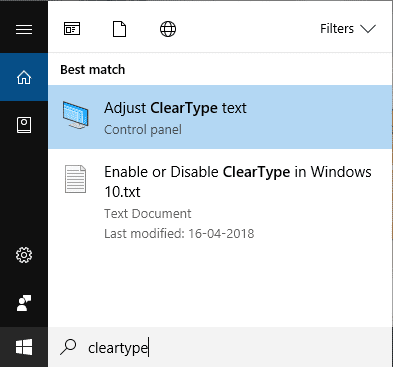
2. Ако желите да омогућите ЦлеарТипе(ClearType) , означите(checkmar) „ Укључи ЦлеарТипе(Turn on ClearType) “ или поништите избор „Укључи ЦлеарТипе(ClearType) “ да бисте онемогућили ЦлеарТипе(ClearType) и кликните на Нект(Next) .

Напомена:(Note:) Можете лако да означите или поништите избор опције „ Укључи(Turn) ЦлеарТипе “ и видећете мали преглед како би ваш текст изгледао са и без ЦлеарТипе - (ClearType)а(ClearType) .

3. Ако имате више монитора прикључених на ваш систем, од вас ће бити затражено да изаберете да ли желите да подесите све ( select either you want to tune all )мониторе сада или само да подесите свој тренутни монитор(monitors now or only tune your current monitor) , а затим кликните на Нект.
4. Следеће, ако ваш екран није подешен на изворну резолуцију екрана, од вас ће бити затражено да или подесите свој екран на његову матичну резолуцију или да га задржите на тренутној резолуцији(set your display to its native resolution or keep it at the current resolution) , а затим кликните на Нект.(Next.)
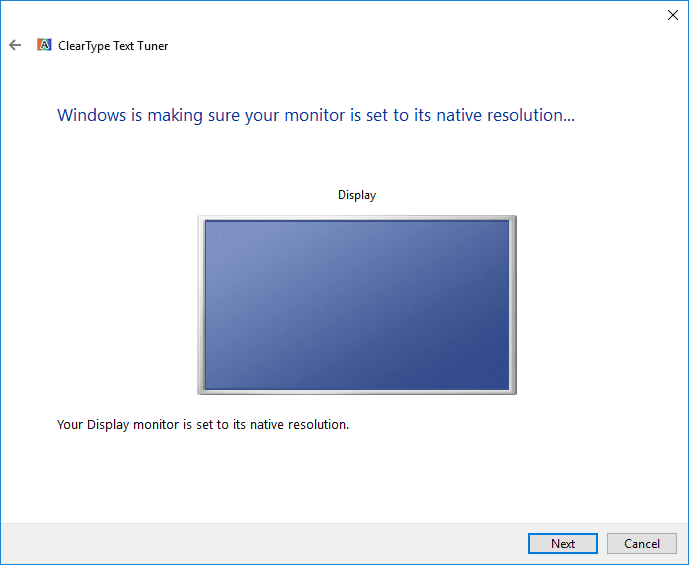
5. Сада у прозору ЦлеарТипе Тект Тунер (ClearType Text Tuner)изаберите текст који вам најбоље изгледа,( select the text which looks best to you) а затим кликните на Нект.
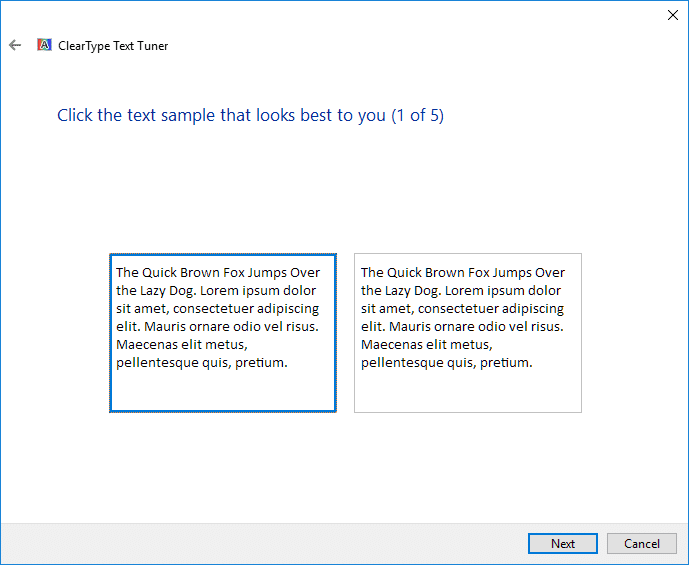
Напомена: (Note:) ЦлеарТипе Тект Тунер(ClearType Text Tuner) ће од вас тражити да поновите горенаведене кораке са различитим текстуалним блоковима, па се уверите да то пратите.
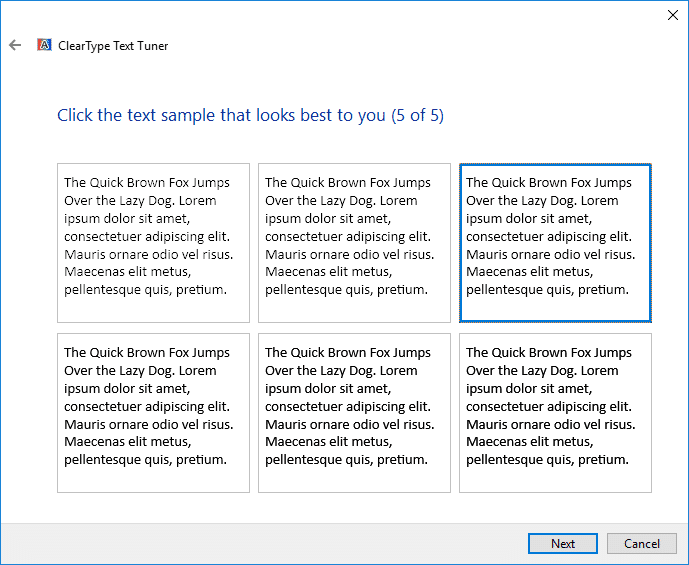
6. Ако сте омогућили ЦлеарТипе текст(ClearType) за све мониторе прикључене на ваш систем, кликните на Нект(Next) и поновите горе наведене кораке за све остале екране.
7. Када завршите, једноставно кликните на дугме Заврши.(click on Finish button.)

8. Поново покрените рачунар да бисте сачували промене.
Препоручено:(Recommended:)
- 5 начина за подешавање осветљености екрана у оперативном систему Виндовс 10(5 Ways to Adjust Screen Brightness in Windows 10)
- Конфигуришите Виндовс 10 за креирање думп датотека на Плавом екрану смрти(Configure Windows 10 to Create Dump Files on Blue Screen of Death)
- Онемогућите аутоматско поновно покретање у случају квара система у оперативном систему Виндовс 10(Disable Automatic Restart on System Failure in Windows 10)
- Како направити пречицу за брисање међуспремника у оперативном систему Виндовс 10(How to Create a Shortcut to Clear the Clipboard in Windows 10)
То је то, успешно сте научили како да омогућите или онемогућите ЦлеарТипе у оперативном систему Виндовс 10(How to Enable or Disable ClearType in Windows 10) , али ако и даље имате питања у вези са овим водичем, слободно их поставите у одељку за коментаре.
Related posts
Онемогућите функцију зумирања прстима у оперативном систему Виндовс 10
Креирање резервне копије комплетне слике система у оперативном систему Виндовс 10 [Ултимативни водич]
Како направити резервну копију слике система у оперативном систему Виндовс 10
Како избрисати партицију волумена или диска у оперативном систему Виндовс 10
Како онемогућити лепљиве углове у оперативном систему Виндовс 10
Како омогућити Ацтиве Дирецтори у оперативном систему Виндовс 10
Поправите рачунар не иде у режим спавања у оперативном систему Виндовс 10
УСБ уређај не ради у оперативном систему Виндовс 10 [РЕШЕНО]
Поправка ВЦРУНТИМЕ140.длл недостаје у Виндовс 10
Поправите Алт+Таб који не ради у оперативном систему Виндовс 10
Онемогућите додирну таблу када је миш повезан у оперативном систему Виндовс 10
Сакриј ставке са контролне табле у оперативном систему Виндовс 10
3 начина да убијете процес у оперативном систему Виндовс 10
Како омогућити или онемогућити Емоји панел у оперативном систему Виндовс 10
Поправите калкулатор који не ради у оперативном систему Виндовс 10
Онемогућите позадинску слику радне површине у оперативном систему Виндовс 10
Промените време за приказ листе оперативних система при покретању у оперативном систему Виндовс 10
Омогућите или онемогућите уграђени налог администратора у оперативном систему Виндовс 10
Креирајте пречицу за све задатке на контролној табли у оперативном систему Виндовс 10
Како омогућити пројекцију слајдова позадине у оперативном систему Виндовс 10
